Для работы с документами в Windows Phone предусмотрена отдельная функциональная группа – хаб «Офис». Здесь вместе собраны и офисные приложения, и файлы, и удаленные папки на SkyDrive, Office 365 или SharePoint.
В Windows Phone 7.5 уже есть предустановленный мобильный офис на базе Microsoft Office 2010. Просматривать, редактировать и даже комментировать документы Word, Excel и PowerPoint можно без установки дополнительных приложений.
Сам по себе мобильный офис от Microsoft, конечно, не новость. Те, кто пользовался Windows Mobile, хорошо знакомы с его прежней версией. Но в функциональности и эргономичности новая версия шагнула далеко вперед. Она позволяет не только просматривать и редактировать документы, но и комментировать их. А редактирование стало гораздо удобнее.
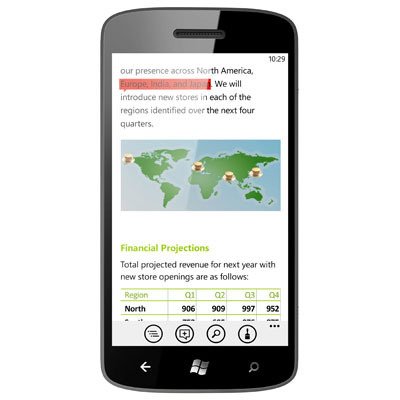
Заходим в хаб «Офис» на экран «Документы» и выбираем файл ОБЗОР. Внизу экрана выбираем значок «Редактировать», после этого возникнет меню КОПИРОВАТЬ-ВСТАВИТЬ. Раньше для того, чтобы выделить текст приходилось использовать стилус, которым, как мышкой, выделялись нужные слова или строки. Делать это на маленьком экране смартфона было зачастую неудобно. Теперь же можно воспользоваться теми возможностями, которые предоставляют экраны с мультитач. Стрелками справа и слева определяем границы зоны выделения и «забираем» нужный фрагмент.
Несложен и процесс комментирования документа. Нажимаем на значок «Комментарий» внизу экрана и получаем окно для его ввода. Текст комментария вставляем в нужное место документа при помощи контекстного меню (значок «...» в нижней части экрана), подтверждая сохраненные изменения. А сам документ можем тут же отправить по электронной почте или выложить на SkyDrive.
Работать можно и с несколькими документами одновременно, перенося информацию из одного в другой. Переключаться между приложениями просто ― достаточно удерживать кнопку «Назад» для того, чтобы появился список запущенных приложений. Остается выбрать в нем нужное.
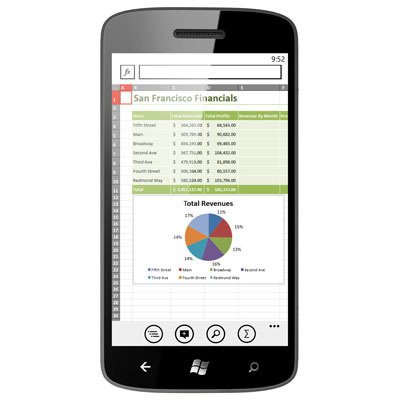
О SkyDrive, между тем, стоит поговорить отдельно. Доступ к этому хранилищу данных получает каждый пользователь Windows Phone, а работа с файлами доступна и на смартфоне, и на компьютере. Можно предоставить доступ к отдельным документам и другим людям, организовав без дополнительных затрат и усилий пространство для совместной работы. Выполняет SkyDrive и функции бекапа ― синхронизация хранилища и папки «Мои документы» происходит автоматически и данные не пропадут в случае потери смартфона. В хабе «Офис» переключаемся на экран «Места» и выбираем папку SkyDrive. Сразу видим список папок, доступных на сервисе. Выбираем нужную и открываем документ. Чтобы сохранить документ в контекстном меню выбираем СОХРАНИТЬ КАК, указываем имя файла и в строке СОХРАНИТЬ В выбираем SkyDrive.
Кстати, немало помогает в организации личного «офисного» пространства интерфейс Mango. На первый взгляд, он непривычен, но за новым дизайном Metro скрываются хорошо знакомые по «большой» Windows принципы организации рабочего пространства.
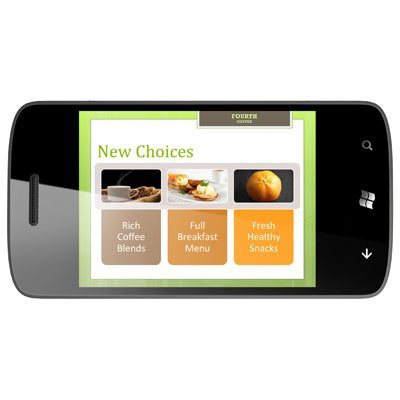
Хорошо известно ― постоянно для работы нам требуются лишь некоторые документы из всей массы имеющихся. И, так же как и в Windows 7, в Windows Phone их можно вывести на рабочий стол, для того, чтобы они всегда были под рукой. Схема действий проста и, на самом деле, практически идентична той, что давно применяется в Windows: заходим в хаб «Офис», на экран «Документы». Наживаем и удерживаем нужный документ, а затем в контекстном меню выбираем «На рабочий стол». То же самое можно сделать не только с отдельными документами или офисными приложениями, и с папками электронной почты, календарями, папками документов. Все необходимое окажется в прямой доступности на рабочем столе, а со временем, когда постоянная нужда в документе отпадет, его тайл можно будет просто убрать с рабочего стола.
Еще одна «фишка» Windows Phone ― работа с заметками OneNote. Содержимое этой «записной книжки» на компьютере можно синхронизовать со смартфоном, а отдельные заметки (к примеру ― «легенду» проезда к месту встречи или нужный кулинарный рецепт) можно вывести на рабочий стол, чтобы они были под рукой.
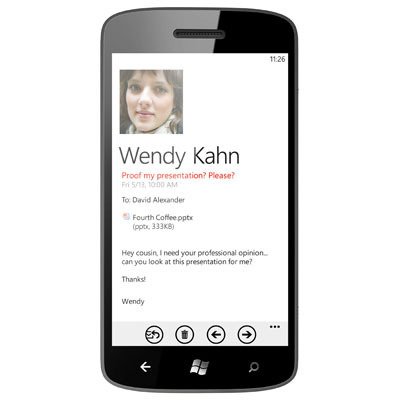
В хабе «Офис» открываем экран «Заметки». Создаем новую (значок «+» в нижней части экрана) и вводим ее название. В поле заметки вводим текст, помещаем фотографию или даже голосовую запись. Нажимаем «Назад» ― и заметка автоматически сохраняется в телефоне и на SkyDrive. Ее тайл можно вынести и на рабочий стол.
Windows Phone ― мобильная операционка, которая выводит на первый план не приложения, а функции и контакты. В конце концов, прежде всего в смартфонах нам нужны коммуникации с каждым человеком. О них мы еще успеем поговорить подробнее, а вот о той их стороне, что непосредственно касаются «офисной» части смартфона упомянем сейчас. Речь, конечно, идет об электронной почте.
Не секрет, что большинство из нас имеют несколько почтовых ящиков. Смартфон ― то устройство, которое в одинаковой степени нужно и для работы, и для частной жизни. А значит ― нам нужно одинаково эффективно работать и с рабочим, и с личным почтовыми ящиками. Чтобы не «разрываться» между ними, можно объединить все почтовые аккаунты в один и просматривать все сообщения в одном месте.
Заходим в любой почтовый ящик. Открываем контекстное меню «...» и выбираем СВЯЗАТЬ ПАПКИ «ВХОДЯЩИЕ» и выбираем нужную папку из списка. При желании эту связь можно будет удалить. В контекстном меню выбираем ОБЩИЕ ПАПКИ «ВХОДЯЩИЕ», а списке отмечаем ту папку, которую нужно «отлинковать» от объединенного почтового ящика.
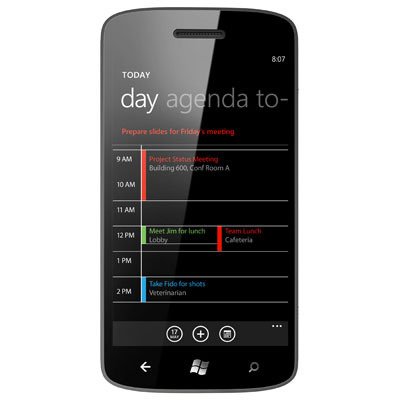
Кстати, связать можно не только почтовые аккаунты, но и календари. Их, как известно, у многих людей тоже несколько, что подчас здорово усложняет жизнь. А еще проблемой могут быть пробки на дорогах. Причем тут траффик? Очень просто ― из-за заторов мы, бывает, опаздываем на нужные встречи. И эквилиблировать пальцами, пытаясь предупредить тех, кто тебя ждет, за рулем очень неудобно. В Microsoft позаботились и об этом, предложив «приятную мелочь»: функцию предупреждения об опоздании. На экране каждой встречи в календаре, внизу, есть пиктограмма с бегущим человечком. Это и есть функция «Опаздываю». Нажимаем на нее, и всем участникам автоматически рассылается предупреждение о вашем опоздании. Все, что остается пользователю ― не забыть оповестить ожидающих его вовремя.
Есть у Windows Phone и еще одна полезная функция управления перепиской с контактами. Mango позволяет объединить электронную почту от каждого из них с SMS, MMS и мгновенными сообщениями. Для того, чтобы сделать это, нужно зайти в карточку контакта и переключиться на экран ЖУРНАЛ. В нем хранится информация обо всех последних коммуникациях с выбранным человеком – вызовах, SMS, мгновенных сообщениях, письмах электронной почты. Выбираем нужный элемент и переключаемся сразу в соответствующий интерфейс для ответа.





